Erro: Operating System Not Found? Como Resolver
Sempre que tenta arrancar o computador, recebe uma mensagem de erro indicando que o sistema operativo não foi encontrado (“Operating System not found”) Em termos práticos, esta mensagem surge quando o computador não consegue encontrar o sistema operativo (Windows), sendo “comum” quando o usuário trocou a ordem de arranque do Windows, ou substituiu o disco do computador.
No entanto, esta falha também pode surgir quando existe uma avaria do disco HD (ou cabo), ou uma falha nos arquivos de arranque (Master Boot Record – MBR). Se estiver perante uma avaria do disco rígido, começará a experienciar vários “sintomas” antes de surgir o erro, como lentidão extrema do computador, ouvir barulhos (cliques), etc. Também irá receber mensagens de erro do S.M.A.R.T, um sistema que monitoriza a “saúde” do seu disco, e alerta se existirem indícios de uma falha iminente.
Solução 1: Desligar todos os dispositivos de armazenamento externo
Em primeiro lugar, experimente desconectar todos os dispositivos de armazenamento externos conectados ao PC, isso inclui discos externos, cartões de memória, pendrives, etc. Dessa forma, evita que o compute “procure” o Windows nesses dispositivos (onde obviamente não irá encontrar) e interferir com o arranque do sistema

Solução 2: Verificar se o Computador reconhece o Disco
Se o problema não desaparecer, será necessário verificar se o computador consegue reconhecer o disco rígido. Poderá fazer isso através da BIOS / UEFI do seu computador, bastando para isso entrar no respectivo setup. A metodologia de entrar no setup da BIOS irá depender do fabricante e respectivo modelo do PC.
Normalmente, é necessário pressionar uma tecla de atalho, que pode variar desde a tecla “ESCAPE”, “F2” ou “F10”, caso tenha dificuldades, consulte a nossa lista por fabricantes: Teclas de atalho para aceder ao setup da BIOS /UEFI. No primeiro ecrã do PC, surgirá uma pequena indicação da tecla que deverá ser usada. Procure a lista de dispositivos, e confirme se a opção “HDD” ou “Primary Master” exibe o disco do PC.
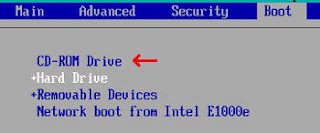
Caso o disco não surja listado, é muito provável que seja necessário a sua substituição, e respectiva reinstalação do Windows. No entanto, poderá experimentar fazer um reset às configurações da BIOS. Na tela de configuração da BIOS, procure a opção “Setup Default Values” e confirme o reset das configurações.
Solução 3: Recuperar o Windows
Caso o disco rígido continue a ser reconhecido, será necessário fazer uma recuperação do Windows. Para isso, comece por baixar o aplicativo “Media Tool” disponibilizado pela própria Microsoft para criar uma unidade de instalação do Windows 10 (usando outro computador). Selecione a opção “Criar suporte de dados de instalação para outro computador”.
Selecione o sistema operativo que deverá conter, bem como a arquitetura (32 ou 64 bits). Caso não saiba qual arquitetura usada pelo PC, poderá optar por selecionar “Ambas” e deixar o Windows escolher a melhor durante a instalação.
Após concluir a criação do suporte, será necessário reiniciar o computador e iniciar o Windows usando o suporte que acabou de criar (DVD ou USB). Para isso, será necessário entrar no Setup da BIOS (pressionando F2 na primeira tela de arranque) e alterar a ordem de arranque colocando o suporte que criou (DVD ou USB) em primeiro lugar.
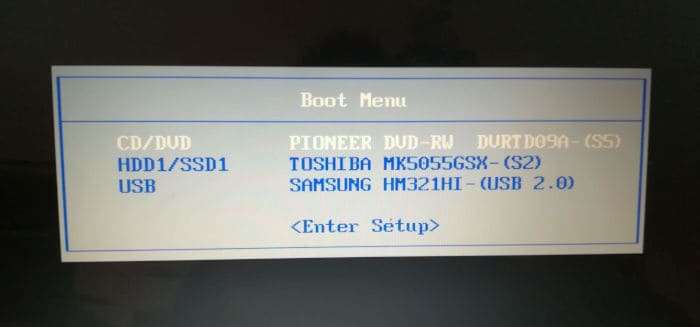
Salve as alterações, o computador irá iniciar novamente. Surgirá uma janela de arranque do Windows. Comece por selecionar o idioma (à partida, já estará selecionado o Português). Na janela seguinte clique na opção “Reparar este PC” e aguarde enquanto o Windows inicia a recuperação.
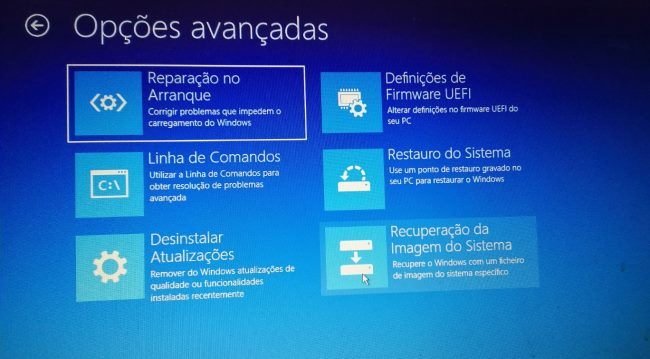
Agora poderá usar uma das muitas opções de recuperação do próprio Windows, incluindo a Linha de comandos, o Restauro de Sistema, a “Reposição do Windows”, etc. Caso já tenha tentado o “Restauro de Sistema”, sugerimos a reposição do sistema usando a opção “Repor este PC”.
Siga as intruções indicadas pelo próprio Windows 10. Não consegue iniciar a reposição? Isso indica que o erro “Operating System Not Found” poderá estar a ser provocado, por algo mais “complexo”. Envie a mensagem que recebe com o respetivo código através de comentário para obter mais indicações.

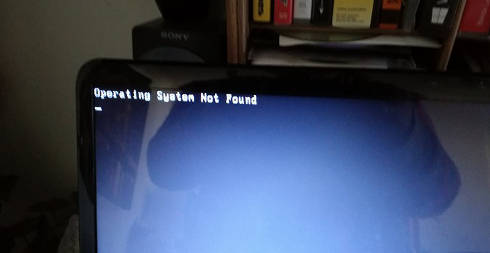
![[Resolvido] falta BootMGR impede arranque do Windows](https://www.guia-informatica.com/wp-content/uploads/2019/06/falta-bootmgr.jpg)

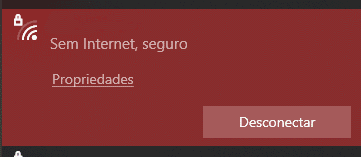

![[Resolvido] msvcp140.dll não foi encontrado](https://www.guia-informatica.com/wp-content/uploads/2020/11/msvcp140.dll_.png)
